深度win10- 绿色安全免费的win10系统下载站
当我们需要临时离开电脑,但是有不想其他人看到电脑信息的时候,锁定屏幕是最好的方式。那么win10电脑锁屏设置方法有哪些呢?下面小编就给大家介绍下电脑锁屏的方法。
win10系统:
方法一:使用Win + L 组合键,快速锁屏;
当我们需要快速锁屏时,可按下键盘上的Win+L 组合键;
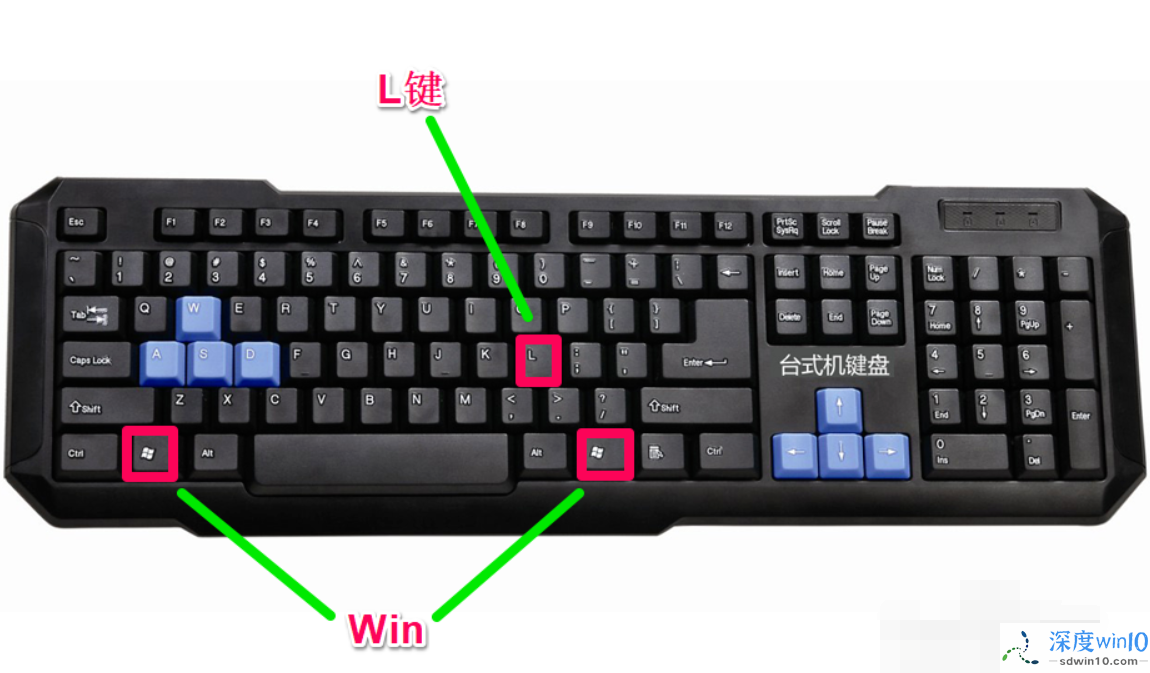
按下键盘上的Win+L 组合键时,便可以快速锁定屏幕,需要恢复时,按下键盘上的空格键,输入密码即可进入系统桌面。

方法二:在Windows10开始菜单中进行锁屏操作;
我们左键点击系统桌面左下角的【开始】-【头像】 -【锁定】,即可快速锁定屏幕。
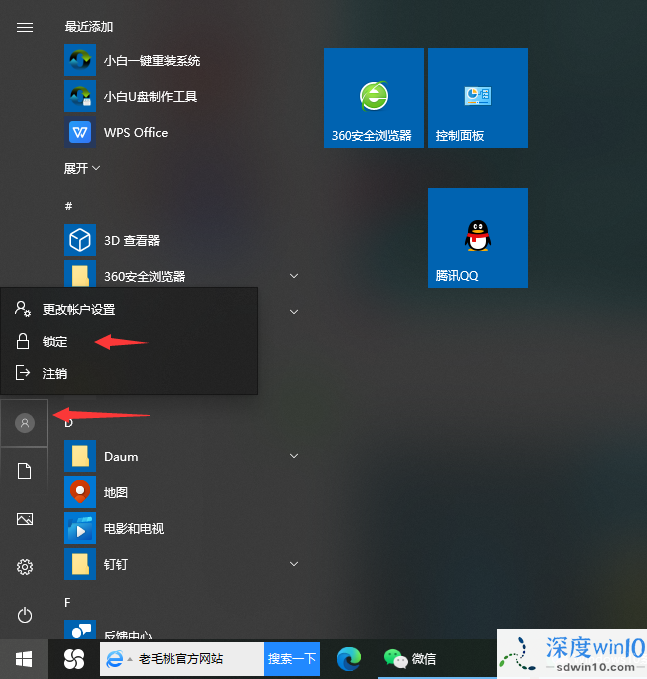
需要恢复系统桌面时,直接输入登录密码就可以了,不需要按下键盘上的空格键。
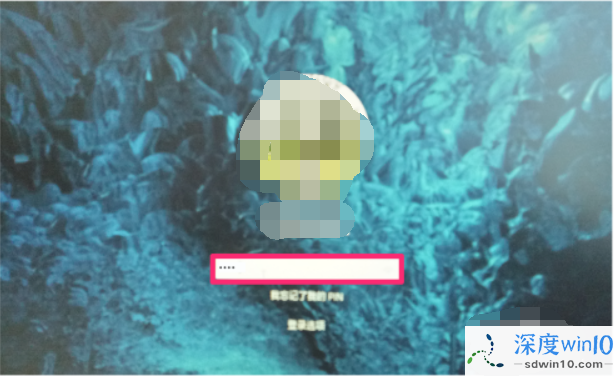
方法三:按下键盘上的Atrl+Alt+Del组合键,快速锁屏。
需要锁定屏幕时,可按下键盘上的Atrl+Alt+Del组合键;

在打开的界面上点击:锁定;
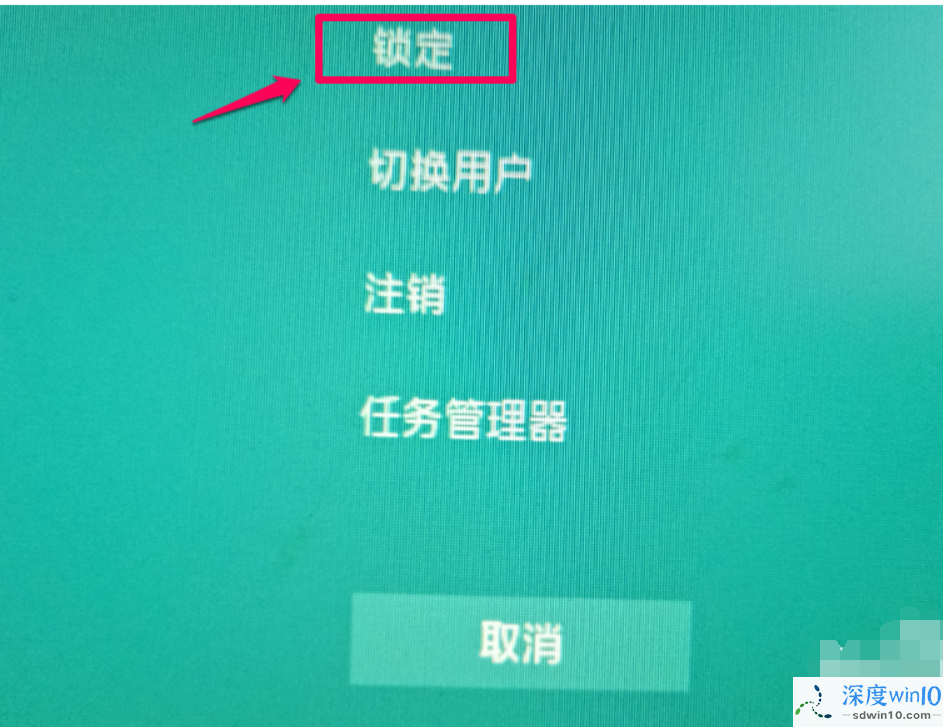
需要恢复时,按下键盘上的空格键,输入登录密码,即可进入系统桌面。
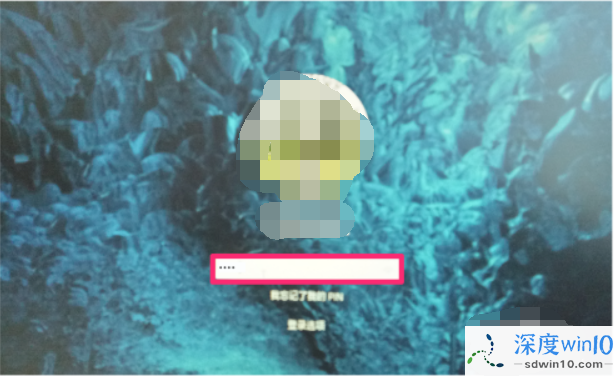
以上便是win10电脑锁屏设置的几种方法啦,大家离开电脑屏幕的时候都可以通过这几种方式快速锁屏。
其他相关
2022-03-03 /
系统之家WINDOWS 10 X64完美专业版 2022.03
2022-03-03 /
2022-02-28 /
2022-02-28 /
2022-02-23 /
2022-02-23 /
2022-02-23 /
2022-02-23 /
2022-02-17 /
 解答炫龙笔记本电脑一键重装系统win8步骤教程2022-06-02
解答炫龙笔记本电脑一键重装系统win8步骤教程2022-06-02
 解决msi笔记本电脑一键重装系统xp步骤教程2022-06-02
解决msi笔记本电脑一键重装系统xp步骤教程2022-06-02
 例举雷神电脑u盘重装系统win10的步骤教程2022-06-01
例举雷神电脑u盘重装系统win10的步骤教程2022-06-01
 处理电脑系统应该怎么一键装机2022-06-01
处理电脑系统应该怎么一键装机2022-06-01
 细说博本电脑一键重装系统xp详细步骤2022-05-31
细说博本电脑一键重装系统xp详细步骤2022-05-31
 演示老桃毛pe一键装机教程2022-05-31
演示老桃毛pe一键装机教程2022-05-31
 详解alienware外星人电脑u盘重装系统win7教程步骤演示2022-05-30
详解alienware外星人电脑u盘重装系统win7教程步骤演示2022-05-30
 传授详解雨木林风一键装机系统教程2022-05-30
传授详解雨木林风一键装机系统教程2022-05-30
 教您大白菜一键重装系统官网教程2022-05-26
教您大白菜一键重装系统官网教程2022-05-26
 示例清华同方电脑一键重装系统xp的步骤教程2022-05-26
示例清华同方电脑一键重装系统xp的步骤教程2022-05-26
 外媒曝光:三星 Galaxy S21 系列将有绿色版本2021-01-19
外媒曝光:三星 Galaxy S21 系列将有绿色版本2021-01-19
 三星制定保守的 Galaxy S21 5G 出货量目标:2600 万部,跟 S20 系列相同2021-01-26
三星制定保守的 Galaxy S21 5G 出货量目标:2600 万部,跟 S20 系列相同2021-01-26
 荣获科学技术奖,腾讯携手合作伙伴助力移动互联网数字娱乐产业创新2021-01-21
荣获科学技术奖,腾讯携手合作伙伴助力移动互联网数字娱乐产业创新2021-01-21
 Intel暗示首款桌面独显DG2今年发布:高性能没跑了2021-01-19
Intel暗示首款桌面独显DG2今年发布:高性能没跑了2021-01-19
 基于安卓 11:国行三星 Galaxy Note 20 系列推送 One UI 32021-01-28
基于安卓 11:国行三星 Galaxy Note 20 系列推送 One UI 32021-01-28
 荣耀 V40 通过 3C 认证,支持 66W 快充2020-12-19
荣耀 V40 通过 3C 认证,支持 66W 快充2020-12-19
 OPPO Find X3 Pro 官方宣传图、相机参数曝光:搭载 25 倍变焦微距镜头2021-02-03
OPPO Find X3 Pro 官方宣传图、相机参数曝光:搭载 25 倍变焦微距镜头2021-02-03
 不止 V40,荣耀商城测试网页源代码曝光:5 款新品有望集中发布2021-01-08
不止 V40,荣耀商城测试网页源代码曝光:5 款新品有望集中发布2021-01-08
 京东推出京造 NVMe 固态硬盘:1TB 预约价 699 元起2021-01-29
京东推出京造 NVMe 固态硬盘:1TB 预约价 699 元起2021-01-29
 彭博社记者 Mark Gurman:苹果 2021 款 iPad Pro A14X 处理器性能比肩 M12021-03-01
彭博社记者 Mark Gurman:苹果 2021 款 iPad Pro A14X 处理器性能比肩 M12021-03-01